首先在MAC上怎么操作。
在gitHub创立一个账户,在创立一个项目,这就不用我说了对吧。
创建完之后是这样的:

接下来,我们打开https://brew.sh
这是下载homebrew的网站,homebrew 是干嘛的呢,其实就是一个下载工具,我们用这个来下载git 就是类似windows的gitBash

直接把install homebrew标题下面的那段代码拷贝下来 ,打开终端并运行

然后终端会自己下载,安装好homebrew.
接下来终端输入 $ brew install git 安装git 安装完成之后。在gitHub 网页中,复制 http://github.com/SilentCC/MyProject.git。SilentCC是我的用户名,大家可以在GitHub关注一下

在终端里输入git clone https://github.com/SilentCC/MyProject.git 这句命令的意思是在本地建立一个名称和你项目一样的文件夹,并把文件复制到本地。注意,这里文件的位置,是你终端命令所处的位置。你可以到指定的文件夹下,再执行git clone 那么项目就在你指定的文件夹。这里我把MyProjec放在Documents文件夹,就是文稿~

这里因为我们MyProject 没有东西,所以出现警告
到这,我们可以看到文稿文件夹下:

多了一个MyPrpject.现在我们来上传一个文件
这里要注意啊,我们以后只要打开终端,进入MyProject文件夹下,就可以用git命令,上传文件,或者同步文件。这里再说下,GitHub其实就是别人一个项目,你可以把他的项目git clone (复制)下来,就是建立一个分支,他的项目是Master,主线。你在本地用编辑器啊,开发工具啊什么的一顿乱改。改完了用git命令,从本地再上传到他的github,然后他可以看你改了什么东西,改的对不对,要是他开心了,就把你改过的发布到自己Master主线,你这个分支就变成主线了。这就是一群人做一个项目,很愉快。
接下来,我们可以设置全局的用户名和密码,这样每次上传都不用输入密码了。
直接用终端新建一个.md文件,你可以上传txt,rtf,
终端里输入
接下来按i 下方出现insert 这个时候就可以打字了。输入MyProject


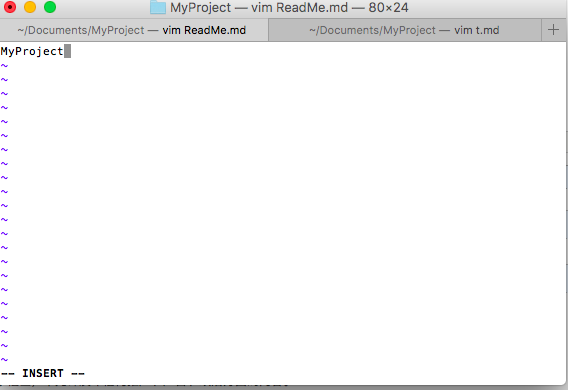
然后按esc 再输入:wq (Vim命令大全,可以自己看看)

回车一按,我们就建立好了一个ReadMe.md文件,这个时候我们在终端里输入git status 看看本地文件有了哪些改变

终端里是不是显示多了一个ReadMe.md 上面的那个是我自己另外加的
接下来终端里依次输入 git add .
git commit -m "MyProject"
git push
git add . 是加入你的修改操作,git add 后面也可以加文件名
git commit -m "MyProject" 提交操作
git push 上传到GitHub
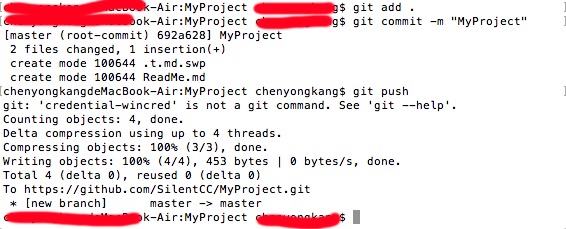
这里看GitHub 网站里的变化
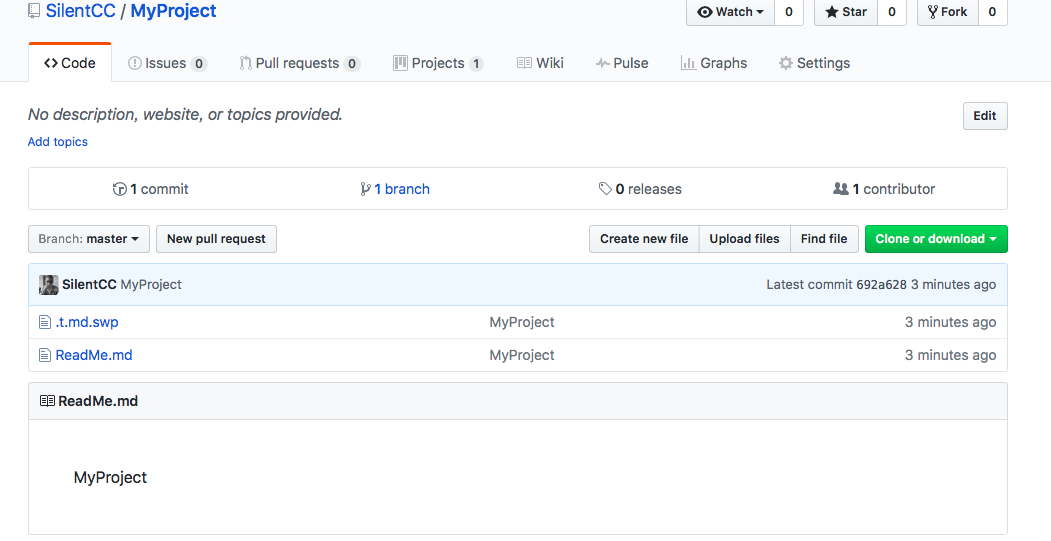
上传成功了。这是基本的操作。GitHub还有很多功能,包括和Trivas Ci 一起使用持久开发